.xml 파일을 교체하여 Windows 10 시작 레이아웃을 사용자 지정하는 방법
Windows 사용자는 .xml 파일(.xml file) 을 최신 타임스탬프가 있는 새 파일로 교체하여 사용자 지정된 시작 레이아웃 을 컴퓨터에 적용하도록 선택할 수 있습니다. (customized Start layout)파일은 시작 레이아웃(Start Layout) 정책 설정에 지정됩니다. 시작하려면 게시물에 제공된 지침을 따르십시오.
Windows 10 시작 레이아웃 사용자 지정
레이아웃이 포함된 .xml 파일을 덮어쓰면 레이아웃 변경 사항을 쉽게 배포할 수 있습니다. 이를 위해 재이미징이 필요하지 않습니다. GPO ( 그룹 정책 개체(Group Policy Object) ) 를 통해 로컬 컴퓨터에 사용자 지정된 시작(Start) 레이아웃을 적용하려면 다음과 같이 하십시오.
- 사용자 구성으로 이동합니다.
- 관리 템플릿을 선택합니다.
- 시작 메뉴와 작업 표시줄을 선택합니다.
- 오른쪽 창으로 전환합니다.
- 시작 레이아웃(Start Layout) 을 마우스 오른쪽 버튼으로 클릭 합니다.
- 편집을 선택 하여 (Select Edit)시작 레이아웃(Start Layout) 정책 설정 을 엽니다 .
- 사용 옵션을 확인하십시오.
- 시작(Start) 및 작업 표시줄(Taskbar) 레이아웃 이 포함된 옵션(Options) 제목 아래에 .xml 파일 의 경로를 지정합니다 .
- 의견을 추가하다.
(Please)이 방법은 컴퓨터의 모든 사용자에게 적용되는 로컬 그룹 정책 (Group Policy)을 만듭니다.
읽기(Read) : PowerShell을 사용하여 시작 메뉴 레이아웃을 가져오고 내보내는 방법(How to Import, Export Start Menu layout using PowerShell) .
Press Win+R 을 함께 눌러 실행(Run) 대화 상자를 엽니다.
상자의 빈 필드에 ' gpedit.msc' 를 입력하고 (gpedit.msc’ )Enter 키를 누릅니다 .
그룹 정책 편집기(Group Policy Editor) 가 열리면 사용자 구성(User Configuration) 항목 으로 이동합니다 .
그런 다음 관리 템플릿(Administrative Templates) 폴더를 선택하고 확장합니다.
시작 메뉴 및 작업 표시줄(Start Menu and Taskbar) 폴더를 선택 하여 그 아래에 하위 폴더를 표시합니다.
알림(Notifications) 하위 폴더를 선택 합니다.
오른쪽 창으로 전환하고 제목 설정 아래에서 (Setting)레이아웃 시작(Start Layout ) 항목 까지 아래로 스크롤합니다 .
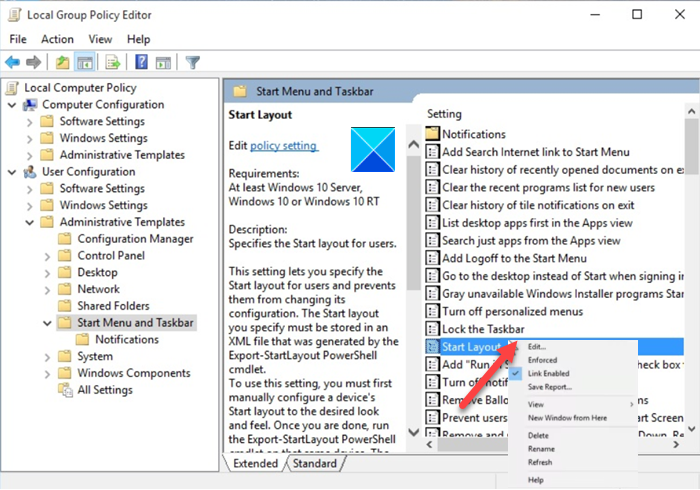
항목을 마우스 오른쪽 버튼으로 클릭(Right-click) 하고 편집(Edit) 옵션을 선택하여 시작 레이아웃(Start Layout ) 정책 설정을 엽니다.
여기에서 Enabled 옵션을 확인하십시오.

옵션(Options) 창 에서 시작(Start) 레이아웃 이 포함된 .xml 파일 의 경로를 지정합니다 . 예 C:\Users\Test01\StartScreenMarketing.xml .
완료되면 확인 버튼을 누른 다음 (OK)적용(Apply) 버튼 을 선택 합니다.
위에서 설명한 대로 레이아웃을 변경한 후 그룹 정책(Group Policy) 은 다음에 로그온하는 사용자가 있을 때 업데이트된 시작 메뉴 레이아웃을 가져와 적용합니다.(Start Menu)
읽기: (Read:) Windows 10 업그레이드 후 사용자 지정 시작 메뉴 레이아웃이 손실됩니다(Custom Start Menu layout is lost after Windows 10 upgrade) .
Related posts
Windows 10 Start Menu에 나타나는 Block Microsoft Edge Ads
Microsoft To-Do 목록 Start Menu Windows 10에서 목록을 핀하는 방법
Start Everywhere은 Windows 10의 Start Menu alternative입니다
Windows 10에서 Start Menu에서 고정 된 웹 사이트 아이콘이 누락되었습니다
Windows 10에서 웹 사이트 바로 가기를 Start Menu에 고정하는 방법
시작 메뉴의 Windows 10에서 타일 크기를 조정하는 방법
Windows 11/10에 Start Menu에서 누락 전원 옵션
Windows 10에서 Bing Search을 사용하거나 비활성화하는 방법 Start Menu Box
전체 화면을 사용하도록 Windows 10 시작 메뉴를 설정하는 방법
Windows 10에서 시작 메뉴의 크기를 조정하는 방법(3가지 방법)
Remove Windows 10의 Start Menu에서 가장 많이 사용되는 앱
Windows 10 Start Menu에서 앱을 숨기는 방법
Windows 10에서 Start Menu에 휴대용 애플 리케이션을 고정하는 방법
Windows 10의 시작 메뉴에서 폴더 및 앱을 표시하거나 숨기는 방법
Windows 11에서 Windows Tools을 엽니 다
Windows 10의 시작 메뉴에서 타일 및 바로 가기 그룹 관리
Import, Windows 10에서 Export Start Menu layout 방법
Windows 10에서 웹 사이트를 작업 표시 줄이나 Start Menu에 고정하는 방법
Start Menu 라이브 폴더 : Windows 10에서 사용하는 방법
Windows 10 시작 메뉴가 작동하지 않습니까? 다음은 작동하는 4가지 솔루션입니다!
